Page 1
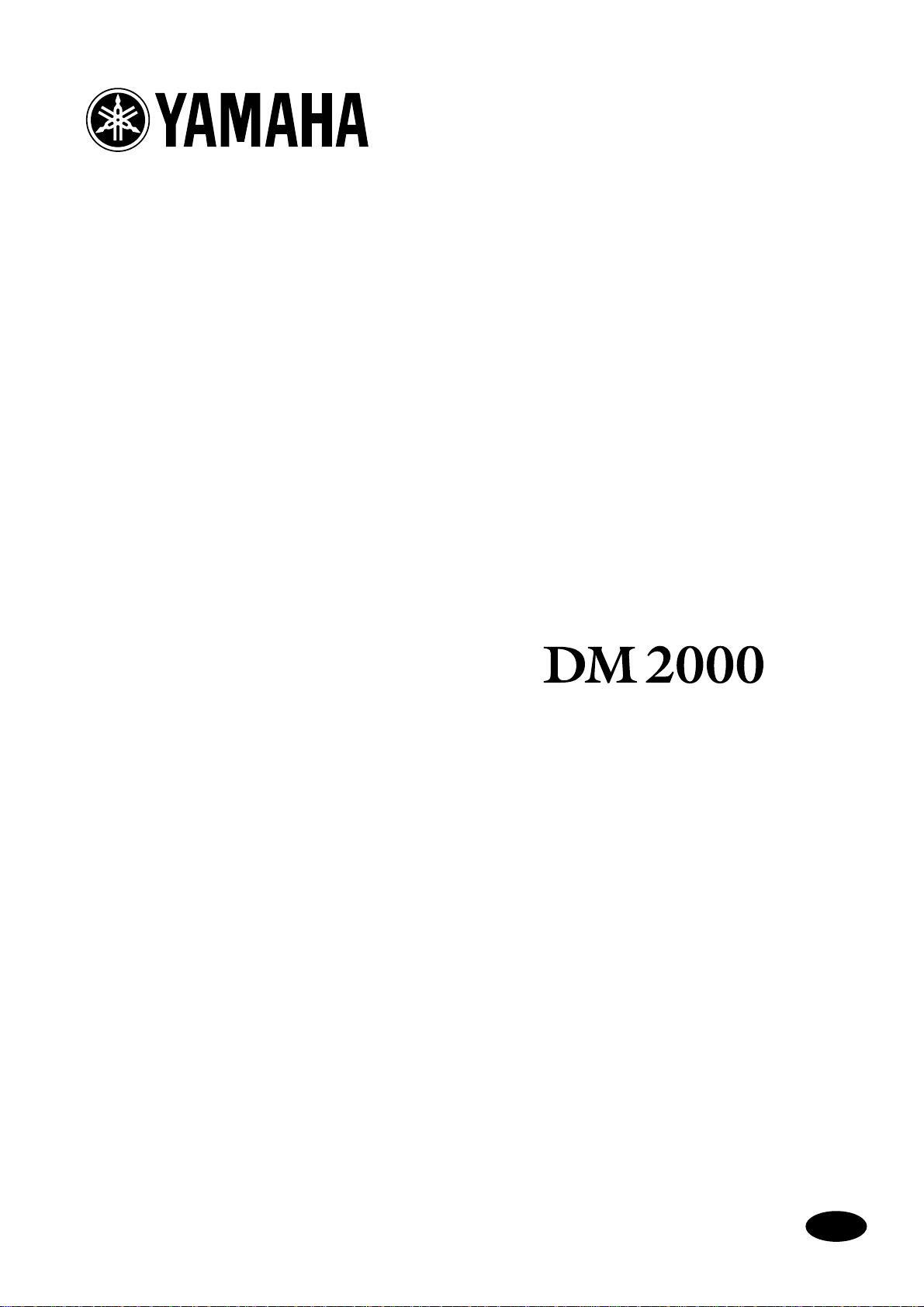
Studio Manager
S
for
Manual del Usuario
V1.1
Page 2
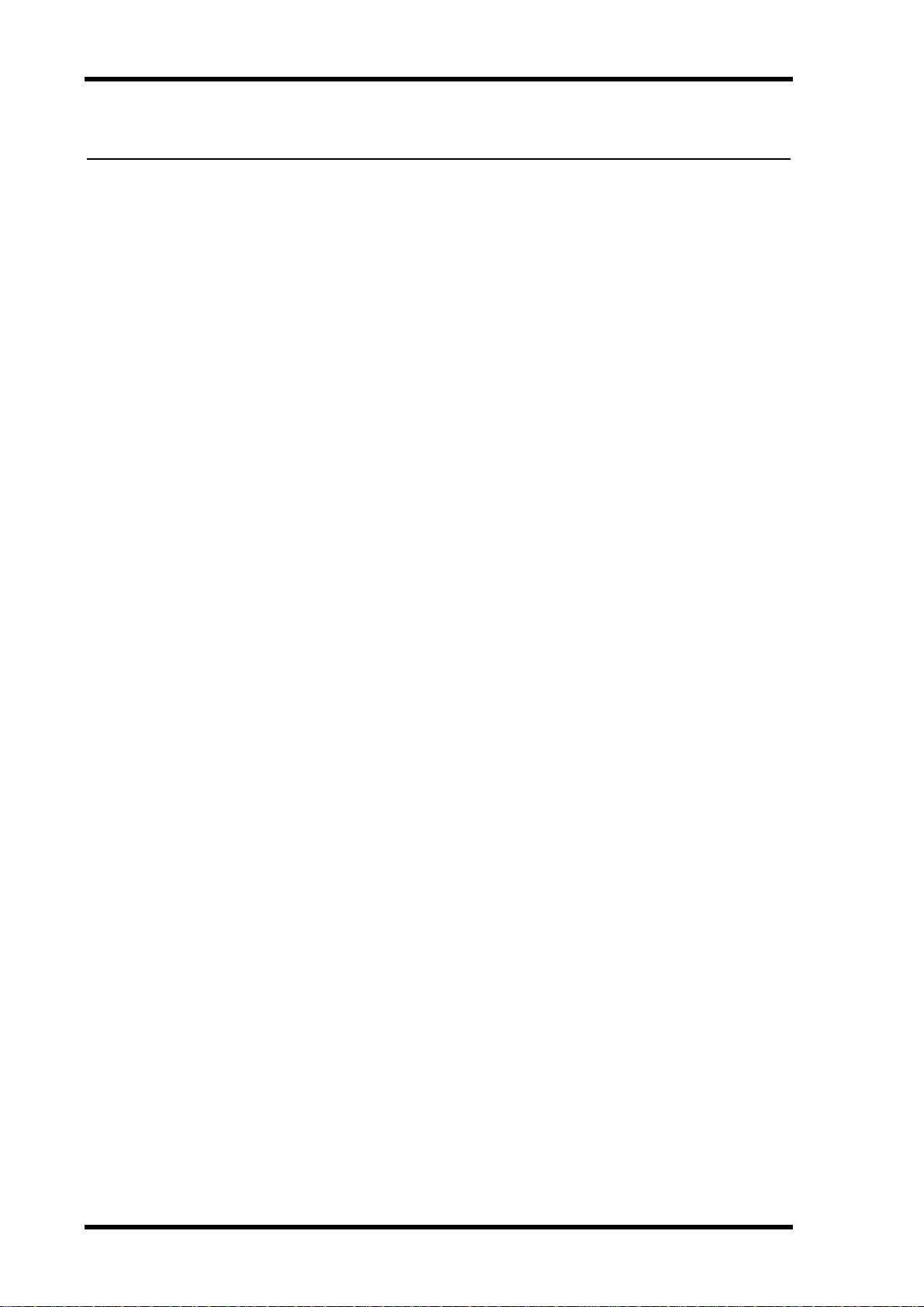
i
Información importante
Exclusión de ciertas responsabilidades
El fabricante, importador o distribuidor no serán responsables de ningún daño indirecto
incluyendo daños personales o cualquier otro daño causado por la utilización o el
funcionamiento incorrectos del Studio Manager for DM2000.
Yamaha no garantiza ni realiza ninguna representación referente a la utilización del software
y documentación, y no se hace responsable de los resultados de la utilización de este manual
y del software.
Marcas comerciales
Macintosh es una marca comercial registrada de Apple Computer, Inc. Windows es una
marca comercial registrada de Microsoft Corporation. OMS es una marca comercial
registrada de Opcode Systems, Inc. El resto de las marcas comerciales son propiedad de sus
respectivos propietarios y se reconocen por la presente.
Copyright
Queda prohibida la reproducción de cualquier parte del software de Studio Manager for
DM2000 o su documentación, así como su distribución en cualquier forma o por cualquier
medio sin la previa autorización por escrito de Yamaha Corporation.
© 2002 Yamaha Corporation. Todos los derechos reservados.
Página web de Yamaha
En la página web de Yamaha Professional Audio encontrará más información acerca del
Studio Manager for DM2000, productos relacionados, y otros equipos de audio
profesionales Yamaha:
<http://www.yamaha.co.jp/product/proaudio/homeenglish/navi/index.htm>.
Las especificaciones y la apariencia externa están sujetas a cambio sin previo aviso.
Studio Manager for DM2000 V1.1—Manual del Usuario
Page 3
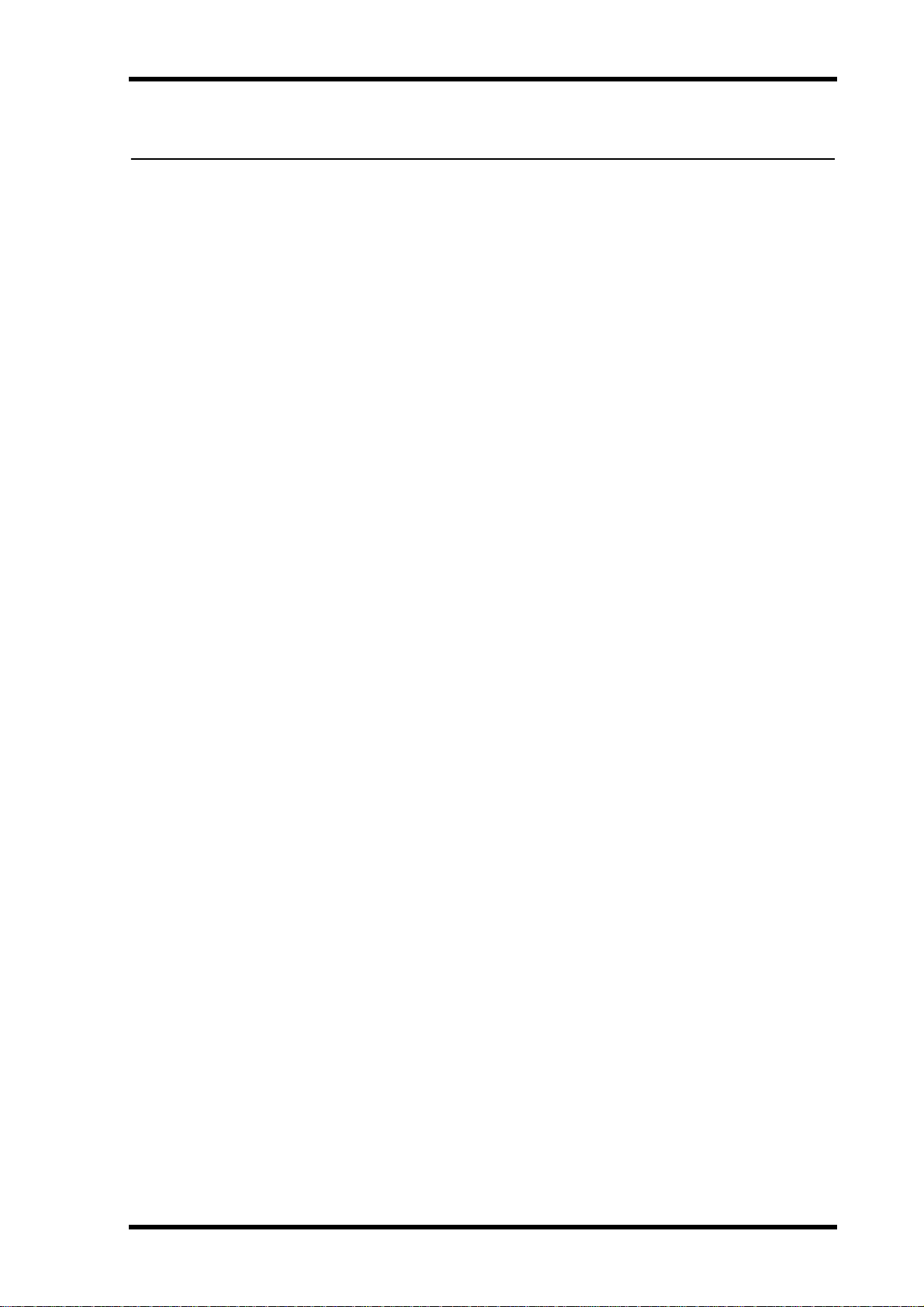
ii
Contenido
1 Primeros pasos . . . . . . . . . . . . . . . . . . . . . . . . . . . . . 1
Iniciar Studio Manager . . . . . . . . . . . . . . . . . . . . . . . . . . . . . . . . . . . . . . . . . . . . . . . . 1
Salir de Studio Manager . . . . . . . . . . . . . . . . . . . . . . . . . . . . . . . . . . . . . . . . . . . . . . . 1
Configurar Studio Manager . . . . . . . . . . . . . . . . . . . . . . . . . . . . . . . . . . . . . . . . . . . . 1
Sincronizar el Studio Manager . . . . . . . . . . . . . . . . . . . . . . . . . . . . . . . . . . . . . . . . . . 3
Trabajar con sesiones . . . . . . . . . . . . . . . . . . . . . . . . . . . . . . . . . . . . . . . . . . . . . . . . . 3
2 Ventana Console . . . . . . . . . . . . . . . . . . . . . . . . . . . 4
Canales de entrada . . . . . . . . . . . . . . . . . . . . . . . . . . . . . . . . . . . . . . . . . . . . . . . . . . . 5
Sección Master . . . . . . . . . . . . . . . . . . . . . . . . . . . . . . . . . . . . . . . . . . . . . . . . . . . . . . . 7
Canales de salida . . . . . . . . . . . . . . . . . . . . . . . . . . . . . . . . . . . . . . . . . . . . . . . . . . . . . 8
Canales Remote . . . . . . . . . . . . . . . . . . . . . . . . . . . . . . . . . . . . . . . . . . . . . . . . . . . . . . 9
3 Ventana Selected Channel . . . . . . . . . . . . . . . . . . 10
Canales de Entrada . . . . . . . . . . . . . . . . . . . . . . . . . . . . . . . . . . . . . . . . . . . . . . . . . . 10
Salidas Bus . . . . . . . . . . . . . . . . . . . . . . . . . . . . . . . . . . . . . . . . . . . . . . . . . . . . . . . . . 12
Envíos Aux . . . . . . . . . . . . . . . . . . . . . . . . . . . . . . . . . . . . . . . . . . . . . . . . . . . . . . . . . 14
Envíos Matrix . . . . . . . . . . . . . . . . . . . . . . . . . . . . . . . . . . . . . . . . . . . . . . . . . . . . . . 16
Stereo Out . . . . . . . . . . . . . . . . . . . . . . . . . . . . . . . . . . . . . . . . . . . . . . . . . . . . . . . . . 18
Canales Remote . . . . . . . . . . . . . . . . . . . . . . . . . . . . . . . . . . . . . . . . . . . . . . . . . . . . . 19
4 Ventana Library . . . . . . . . . . . . . . . . . . . . . . . . . . . 20
5 Ventana Patch Editor . . . . . . . . . . . . . . . . . . . . . . . 22
Página Input Patch . . . . . . . . . . . . . . . . . . . . . . . . . . . . . . . . . . . . . . . . . . . . . . . . . . 22
Página Output Patch . . . . . . . . . . . . . . . . . . . . . . . . . . . . . . . . . . . . . . . . . . . . . . . . . 23
Página Insert Patch . . . . . . . . . . . . . . . . . . . . . . . . . . . . . . . . . . . . . . . . . . . . . . . . . . 24
Página Effect Patch . . . . . . . . . . . . . . . . . . . . . . . . . . . . . . . . . . . . . . . . . . . . . . . . . . 25
Página Direct Out Patch . . . . . . . . . . . . . . . . . . . . . . . . . . . . . . . . . . . . . . . . . . . . . . 26
6 Ventana Surround Editor . . . . . . . . . . . . . . . . . . . 27
7 Ventana Effect Editor . . . . . . . . . . . . . . . . . . . . . . 28
8 Ventana GEQ Editor . . . . . . . . . . . . . . . . . . . . . . . 29
9 Ventana Timecode Counter . . . . . . . . . . . . . . . . . 30
10 Combinaciones de teclas . . . . . . . . . . . . . . . . . . . . 31
Menú File . . . . . . . . . . . . . . . . . . . . . . . . . . . . . . . . . . . . . . . . . . . . . . . . . . . . . . . . . . 31
Menú Windows . . . . . . . . . . . . . . . . . . . . . . . . . . . . . . . . . . . . . . . . . . . . . . . . . . . . . 31
Índice . . . . . . . . . . . . . . . . . . . . . . . . . . . . . . . . . . . . . . 32
Studio Manager for DM2000 V1.1—Manual del Usuario
Page 4
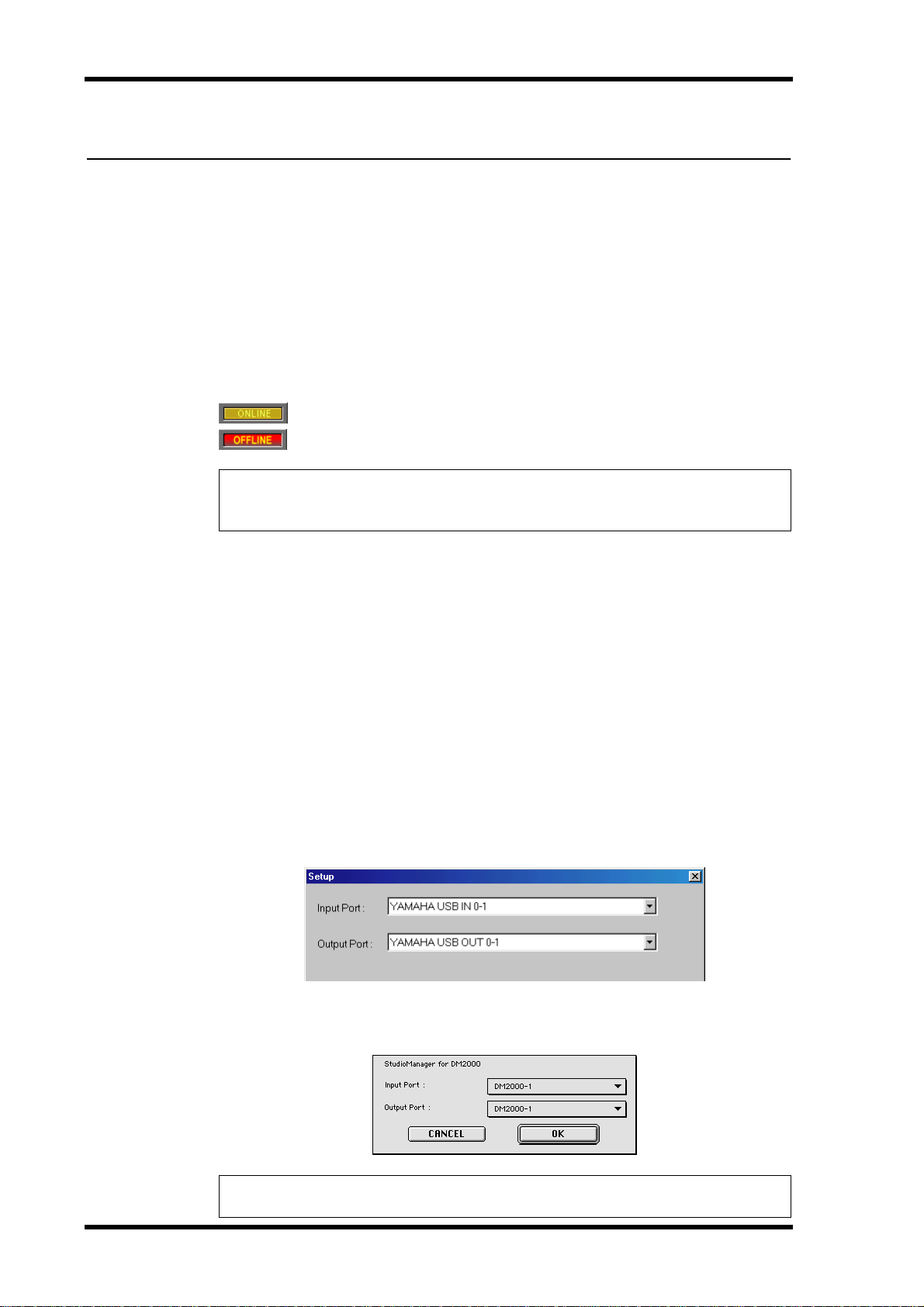
1
Capítulo 1—Primeros pasos
1 Primeros pasos
Iniciar Studio Manager
Windows: Haga clic en el botón Inicio, en Programas–>YAMAHA Studio Manager for
DM2000–>Studio Manager for DM2000.
Macintosh: Abra la carpeta del Studio Manager for DM2000 y haga doble clic en
“SM_DM2K.”
Si se detecta un DM2000 mientras se inicia Studio Manager, aparece el cuadro de diálogo
Synchronization, desde el que puede seleccionar si transferir los ajustes del DM2000 al
Studio Manager o viceversa. Consulte “Sincronizar el Studio Manager” en la página 3 para
más información. Si no se detecta ningún DM2000, se abre una nueva ventana Console.
Se visualiza el indicador ONLINE mientras el Studio Manager esté conectado
a un DM2000. Si no se detecta ningún DM2000, se visualizará el indicador
OFFLINE.
Nota: Esta versión de Studio Manager soporta el software de sistema DM2000 V1.10 o
posterior. Si se utiliza con una versión más antigua, es posible que algunas funciones (por
ejemplo, la función Library Undo) no funcionen correctamente.
Salir de Studio Manager
Seleccione Exit (Quit en el Macintosh) desde el menú File.
Si no existen cambios sin guardar, se cierran todas las ventanas y sale de Studio Manager. Si
hay cambios sin guardar, aparecerá un mensaje preguntando si desea guardar los cambios.
Haga clic en Yes para guardar los cambios, No para salir, o Cancel para cancelar la operación.
También puede salir de Studio Manager haciendo clic en el botón Close de la ventana Console.
Configurar Studio Manager
Seleccionar puertos
Para utilizar Studio Manager, deberá especificar los puertos de entrada y salida que Studio
Manager debería utilizar para comunicarse con el DM2000.
Windows: Seleccione System Setup del menú File, y especifique los puertos de entrada y
salida en el cuadro de diálogo Setup, como se muestra a continuación.
Macintosh: Seleccione Select OMS Ports del menú File y especifique los puertos de entrada
y salida (nombres de dispositivos seleccionados en OMS Studio Setup) en el cuadro de
diálogo Setup, como se muestra a continuación.
Nota: Seleccione OMS MIDI Setup del menú File, y compruebe que la opción “Run MIDI in
Background” esté activada.
Studio Manager for DM2000 V1.1—Manual del Usuario
Page 5
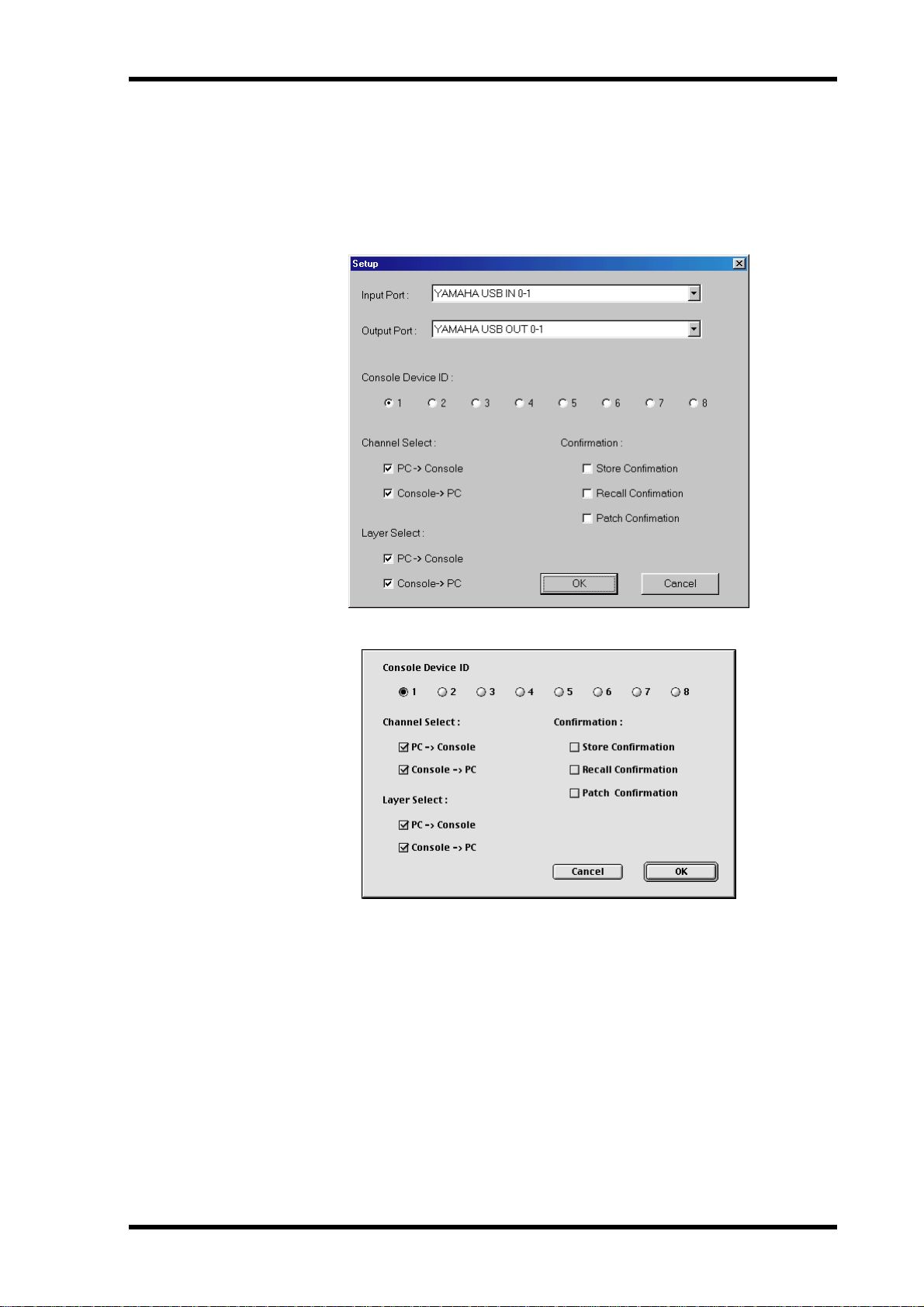
Configurar Studio Manager
OMS Studio Setup puede abrirse directamente desde Studio Manager seleccionando OMS
Studio Setup desde el menú File.
System Setup
Para abrir la ventana Setup, seleccione System Setup del menú File.
A continuación se muestra la ventana Setup de Windows.
2
A continuación se muestra la ventana Setup de Macintosh.
Input Port/Output Port. (Sólo Windows) Estos menús emergentes se utilizan para
seleccionar los puertos con los que Studio Manager se comunica con el DM2000.-
Console Device ID. Studio Manager puede controlar cualquiera de hasta ocho
DM2000s, cada uno con su propio ID exclusivo. Seleccione el ID del DM2000 que desee
controlar.
Channel Select. Estas opciones determinan si la selección de canal está conectada o no.
Cuando la opción PC–>Console está activada, al seleccionar un canal en el Studio Manager
se selecciona el mismo canal en el DM2000. Cuando la opción Console–>PC está activada,
al seleccionar un canal en el DM2000 se selecciona el mismo canal en el Studio Manager.
Confirmation. Estas opciones determinan si aparece o no un cuadro de diálogo de
confirmación al guardar, recuperar o aplicar patches.
Studio Manager for DM2000 V1.1—Manual del Usuario
Page 6
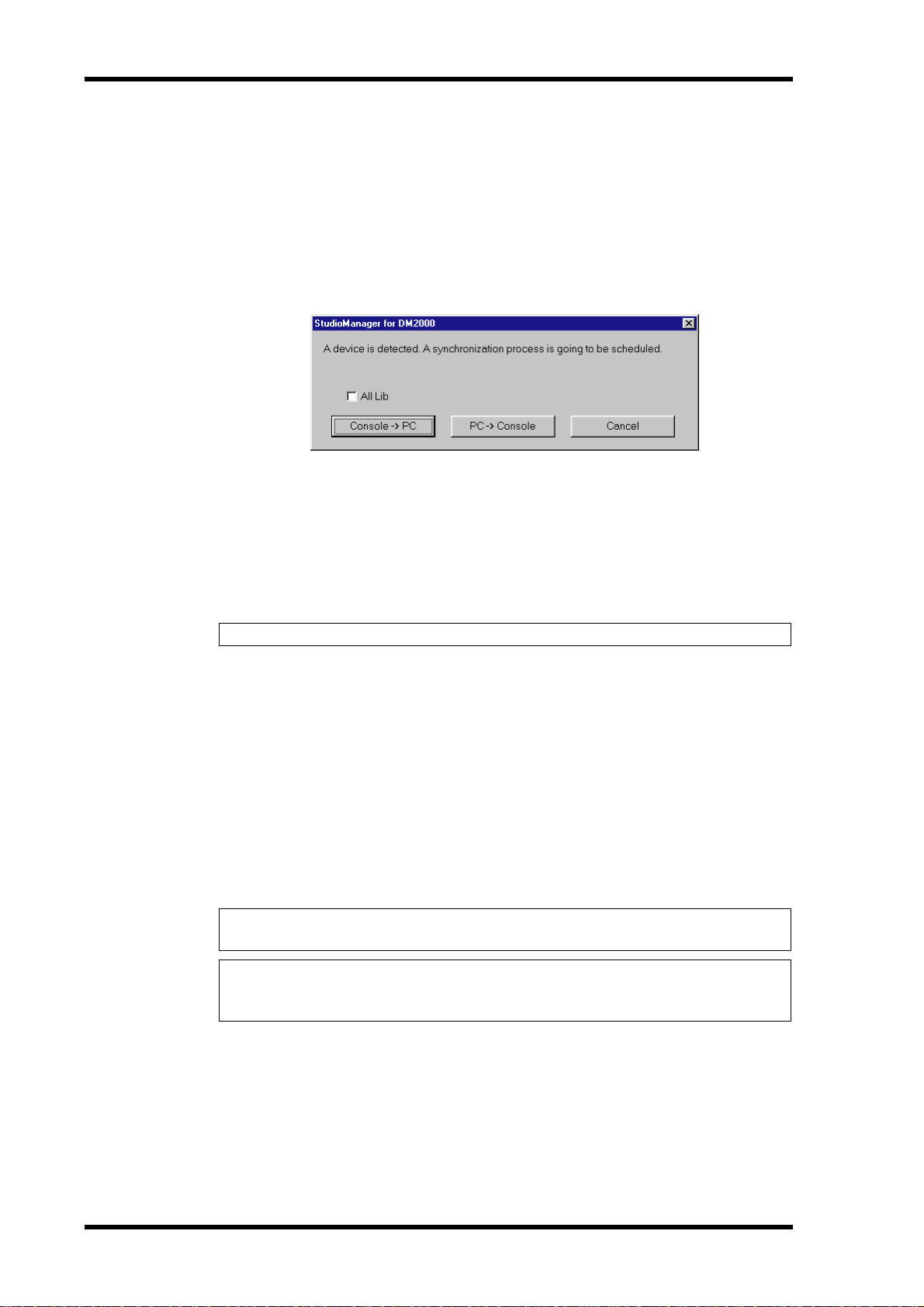
3
Capítulo 1—Primeros pasos
Layer Select. Estas opciones determinan si la selección de capa está conectada o no.
Cuando la opción PC–>Console está activada, al seleccionar una capa en el Studio Manager
se selecciona la misma capa en el DM2000. Cuando la opción Console–>PC está activada,
al seleccionar una capa en el DM2000 se selecciona la misma capa en el Studio Manager.
Sincronizar el Studio Manager
Si se detecta un DM2000 mientras se inicia Studio Manager, o mientras se está ejecutando
Studio Manager, aparece el cuadro de diálogo Synchronization que se muestra a
continuación.
All Lib. Esta opción determina si se sincroniza o no la información de escena y biblioteca.
PC–>Console. Haga clic en este botón para transferir los ajustes de la sesión de Studio
Manager actual en el DM2000.
Cancel. Haga clic en este botón para salir del DM2000 y la sesión de Studio Manager actual
no sincronizada.
Console–>PC. Haga clic en este botón para transferir los ajustes del DM2000 a la sesión
de Studio Manager actual.
Nota: No utilice el DM2000 mientras se realiza la sincronización.
Es posible resincronizar el sistema en cualquier momento seleccionando Re-synchronize
desde el menú Synchronization.
Trabajar con sesiones
Una sesión de Studio Manager consiste de todos los ajustes de mezcla del DM2000,
incluyendo la información de escena y biblioteca.
•Para crear una nueva sesión, seleccione New Session desde el menú File.
•Para abrir una sesión anteriormente guardada, seleccione Open Session desde el menú File.
•Para guardar la sesión actual, seleccione Save Session desde el menú File.
•Para guardar la sesión actual con un nuevo nombre, seleccione Save Session as desde el
menú File.
Nota: Con el fin de guardar una sesión con el Automix actual o los ajustes de una tarjeta Y56K,
previamente debe resincronizar Studio Manager (Console -> PC).
Nota: Con el fin de proteger el puerto de comunicaciones del Studio Manager, los ajustes de
comunicaciones del DM2000 (por ejemplo, MIDI, Capa Remota, Control del Equipo) no se
ven afectados por las operaciones de sincronización PC->Consola.
Sólo es posible abrir una sesión al mismo tiempo, de forma que al crear una nueva sesión,
o al abrir una sesión anteriormente guardada, aparece el mensaje “This operation will purge
the current session”. Si no existen cambios sin guardar, o no desea guardar, haga clic en OK.
Si Studio Manager está off-line, se carga la sesión. Si Studio Manager está on-line, la sesión
se carga y aparece el cuadro de diálogo de sincronización.
Studio Manager for DM2000 V1.1—Manual del Usuario
Page 7
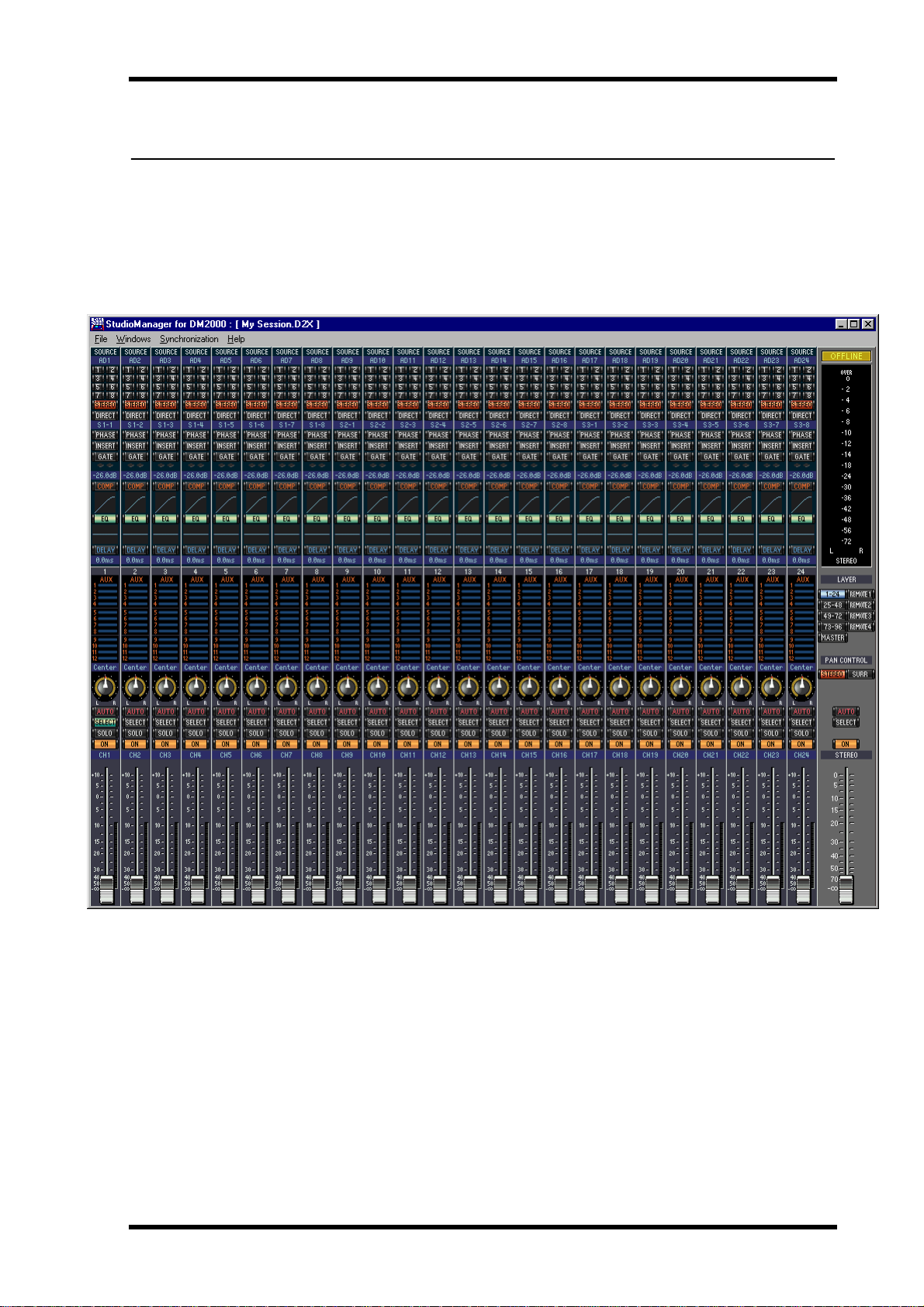
2 Ventana Console
La ventana Console del Studio Manager visualiza 24 bandas de canal y una sección master.
Si selecciona Input Channel Layer, se visualizan 24 canales de entrada. Si selecciona Master
Layer, se visualizan los canales Bus Out, Aux Send, y Matrix Send. Si selecciona una capa
Remote, se visualizan los canales Remote.
Pueden utilizarse muchas funciones desde aquí haciendo clic y arrastrando los diferentes
controles y parámetros. Se explica en las siguientes secciones.
Ventana Console
4
Los canales pueden visualizarse más detalladamente en la ventana Selected Channel.
Consulte las secciones página 10 para más información.
Studio Manager for DM2000 V1.1—Manual del Usuario
Page 8
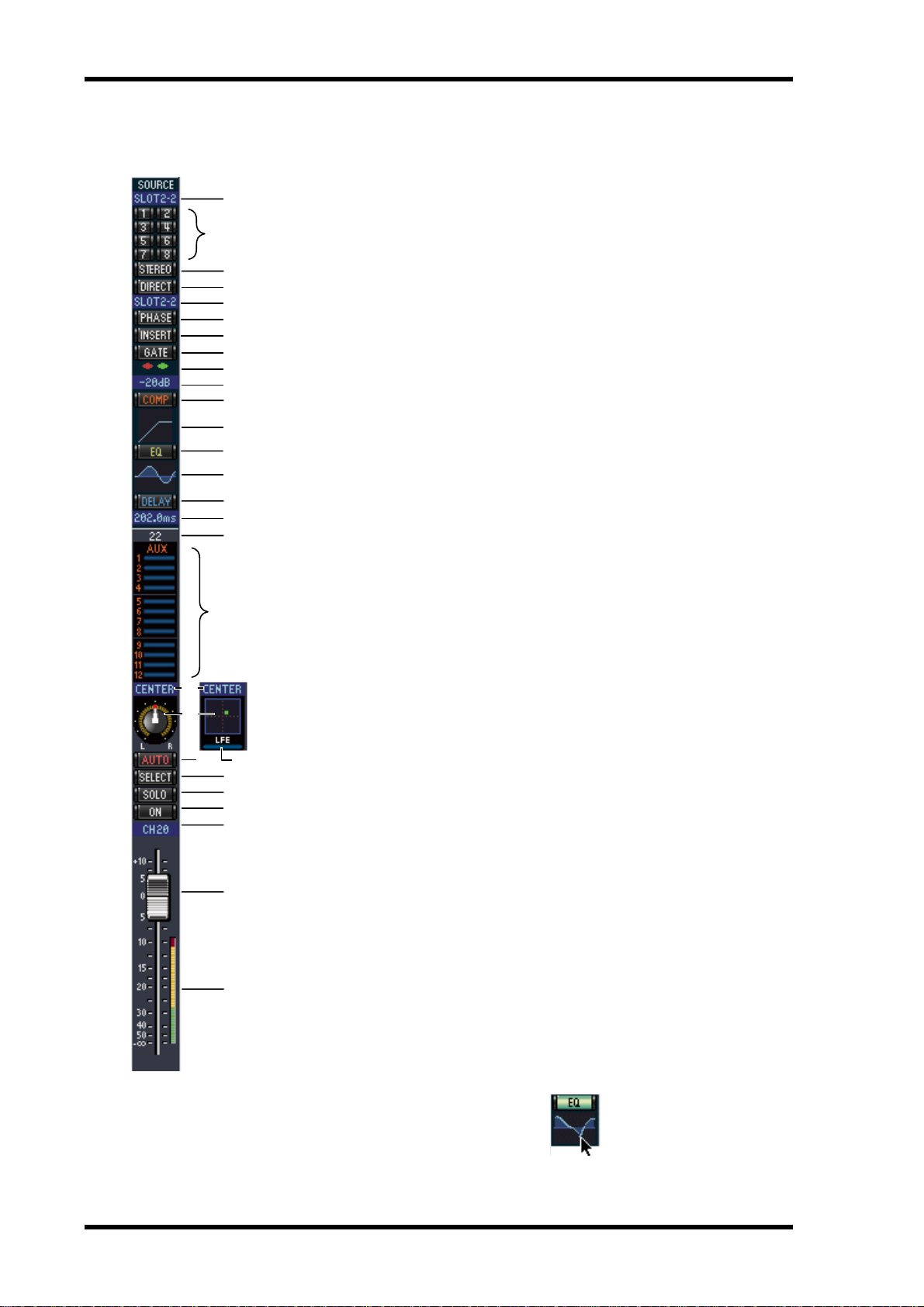
5
Capítulo 2—Ventana Console
Canales de entrada
1
B
C
D
5
6
7
8
9
J
K
L
M
N
O
P
Q
A
Parámetro SOURCE
Este parámetro se utiliza para seleccionar una fuente de entrada.
Para seleccionar una fuente de entrada, haga clic en el parámetro
y selecciónela en la lista que aparece.
B
Botones de direccionamiento
Estos botones se utilizan para direccionar el canal de entrada a
las salidas Bus.
C
Botón STEREO
Este botón se utiliza para direccionar la señal del canal de
entrada al Stereo Out.
Botón DIRECT
D
Este botón activa y desactiva el direccionamiento del canal de
entrada a su Direct Out.
Parámetro Direct Out
E
Este parámetro se utiliza para seleccionar el destino de Direct
Out. Para seleccionar un destino, haga clic en el parámetro y
selecciónelo en la lista que aparece.
Botón PHASE
F
Este botón se utiliza para invertir la fase de señal del canal.
S
T
V
R
W
X
Y
Z
a
b
U
Botón INSERT
G
Este botón se utiliza para activar y desactivar el Insert del canal
de entrada.
Botón GATE
H
Este botón se utiliza para activar y desactivar el Gate del canal de
entrada.
I
Indicadores de apertura/cierre del Gate
Estos indicadores visualizan si el Gate se abre (verde) o se cierra
(rojo).
Umbral de Gate
J
Visualiza el Gate Threshold, que se puede ajustar arrastrando.
Botón COMP
K
Este botón se utiliza para activar y desactivar el Compressor del
canal de entrada.
Curva de Compressor
L
Esta pantalla muestra la curva del compresor.
Botón EQ
M
Este botón se utiliza para activar y desactivar el EQ del canal de
entrada.
N
Curva de EQ
Esta pantalla muestra la curva del ecualizador, que se puede
ajustar arrastrando.
O
Studio Manager for DM2000 V1.1—Manual del Usuario
Botón DELAY
Este botón se utiliza para activar y desactivar la función Delay
del canal de entrada.
Page 9
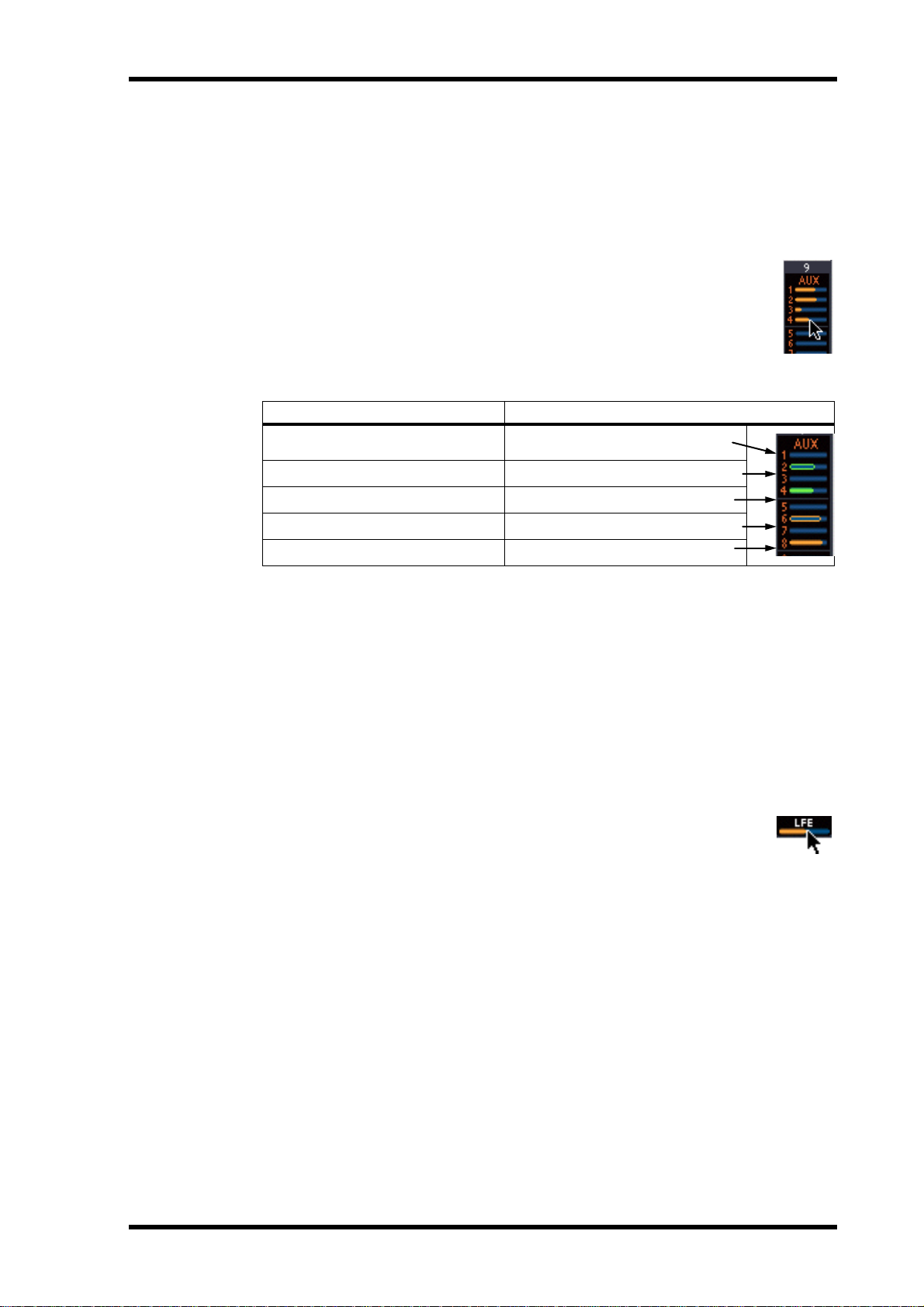
Canales de entrada
Parámetro Delay
P
Este parámetro se utiliza para ajustar el tiempo delay de la función Delay. Se pueden ajustar
los tiempos de delay arrastrando.
Q
Número de canal
El número del canal.
R
Sección AUX
Estos controles se utilizan para ajustar los niveles de los envíos Aux. Para ajustar un
nivel de Aux Send, arrastra el final de su barra o haz clic en un punto a lo largo de la
longitud de la barra. Para activar o desactivar un Aux Send, haga clic en su número.
La siguiente tabla muestra cómo aparecen los controles de Aux Send según los
ajustes On/Off y Pre/Post de Aux Send. Los envíos Aux pueden ajustarse en el
pre-deslizador o post-deslizador de la ventana Selected Channel (consulte
“Sección AUX SEND” en la página 11).
Estado de Aux Send Aspecto
Activado o desactivado pero sin nivel
ajustado
Desactivado, pre-deslizador El borde verde de la barra visualiza el nivel
Activado, pre-deslizador La barra verde visualiza el nivel
Barra azul oscuro
6
Desactivado, post-deslizador
Activado, post-deslizador La barra naranja visualiza el nivel
S
Pantalla Pan/Aux Send
Esta pantalla muestra la posición de panoramización surround o estéreo o, mientras se
ajusta un Aux Send, el nivel de Aux Send en dB.
Control PAN
T
Este control se utiliza para ajustar la posición de panoramización surround o estéreo del canal
de entrada. Cuando el PAN CONTROL de la sección Master está ajustado a “STEREO,” el
control Pan aparece como control giratorio, y cuando está ajustado a “SURR,” el control aparece
como un punto en un gráfico de panoramización. La posición de panoramización surround se
puede ajustar arrastrando el punto. Si hace clic en el gráfico de panoramización mientras
mantiene pulsada la tecla Shift, la panoramización salta inmediatamente a la siguiente posición.
U
Control LFE
Cuando se selecciona el modo 5.1 Surround, este control se utiliza para ajustar
el nivel surround del canal LFE. Aparece cuando el PAN CONTROL en la
sección Master se ajusta a “SURR.” Para ajustar el nivel LFE, arrastra el final de
su barra o haz clic en un punto a lo largo de la longitud de la barra.
V
Botón AUTO
Este botón visualiza el estado Automix del canal de entrada.
W
Botón SELECT
Este botón se utiliza para seleccionar el canal de entrada.
El borde naranja de la barra visualiza el nivel
X
Botón SOLO
Este botón pone en solo el canal de entrada. Cuando se ha aplicado en solo, se visualiza de
color naranja.
Botón ON
Y
Este botón activa y desactiva el canal de entrada. Cuando el canal se ha activado se visualiza
de color naranja.
Z
Nombre corto del canal
El nombre corto del canal. Para editar el nombre, haga clic en él y escriba.
Studio Manager for DM2000 V1.1—Manual del Usuario
Page 10
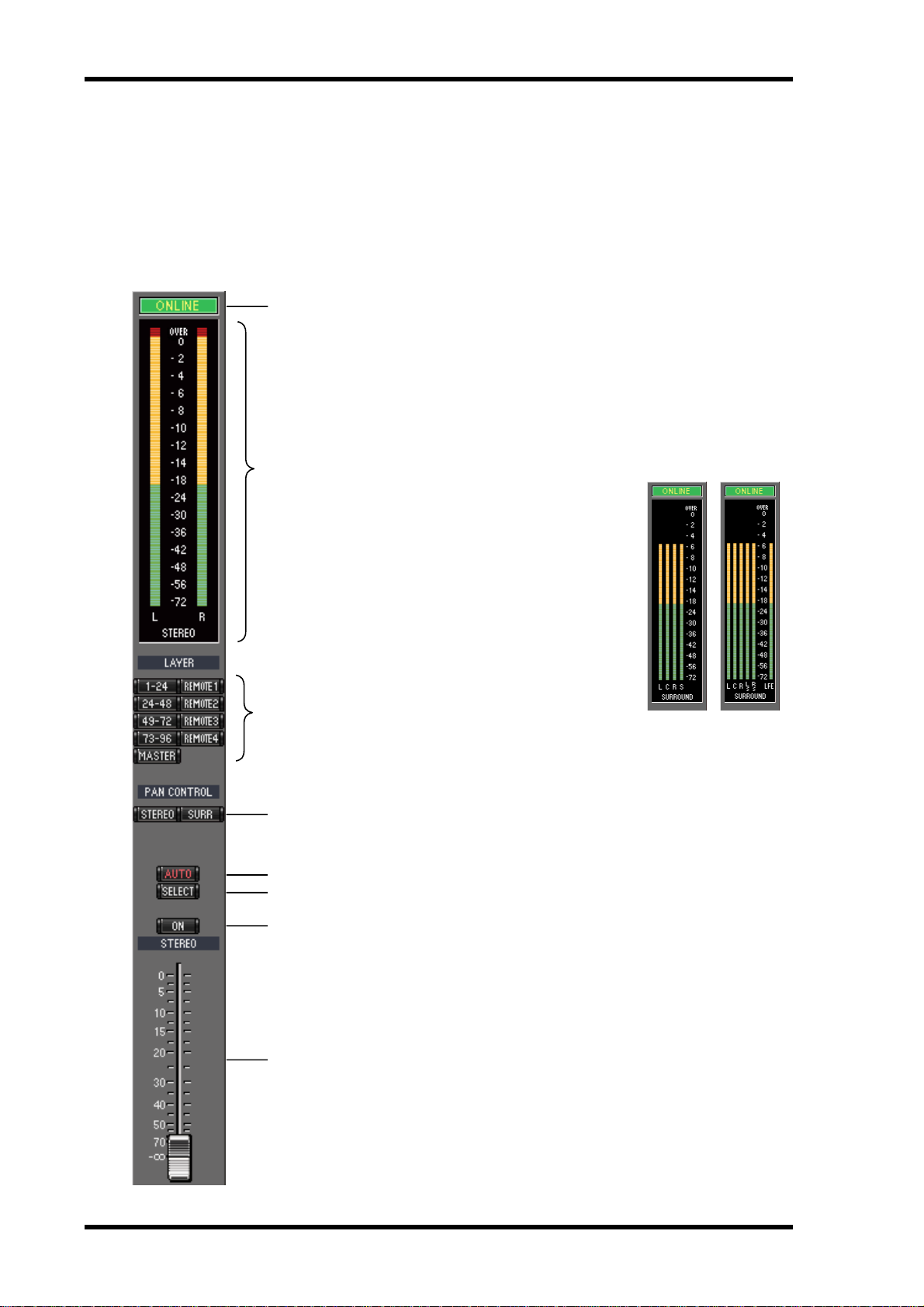
7 Capítulo 2—Ventana Console
a Deslizador del canal
El deslizador del canal de entrada.
b Contador del canal
Este contador visualiza el nivel de señal del canal de entrada.
Sección Master
1
2
3
A Indicador de estado ONLINE
Este indicador visualiza si el Studio Manager está on-line u en
off-line.
B Contadores
Estos contadores visualizan el nivel de salida de Stereo Out
cuando el PAN CONTROL está ajustado a “STEREO,” o las
salidas Bus usadas para el procesamiento surround cuando el
PAN CONTROL está ajustado a “SURR.” Los contadores 3-1 y
5.1 los modos Surround se indican a continuación.
3-1 5.1
C Botones LAYER
Estos botones se utilizan para seleccionar las capas.
4
5
6
7
8
D PAN CONTROL
Estos botones se utilizan para seleccionar “STEREO” (modo
Stereo) o “SURR” (modo Surround). El control Pan de los
canales de entrada es un control giratorio cuando se selecciona
“STEREO”, y un punto en un gráfico de panoramización
cuando se selecciona “SURR”.
E Botón AUTO
Este botón visualiza el estado Automix de Stereo Out.
F Botón SELECT
Este botón se utiliza para seleccionar el Stereo Out. Si hace clic
sobre el mismo habiendo seleccionado un Remote Layer, se
iluminará, pero Stereo Out no se visualizará en la ventana del
canal seleccionado.
G Botón ON
Este botón activa y desactiva el Stereo Out. Cuando Stereo out se
ha activado se visualiza de color naranja.
H Deslizador del canal
Deslizador de Stereo Out.
Studio Manager for DM2000 V1.1—Manual del Usuario
Page 11
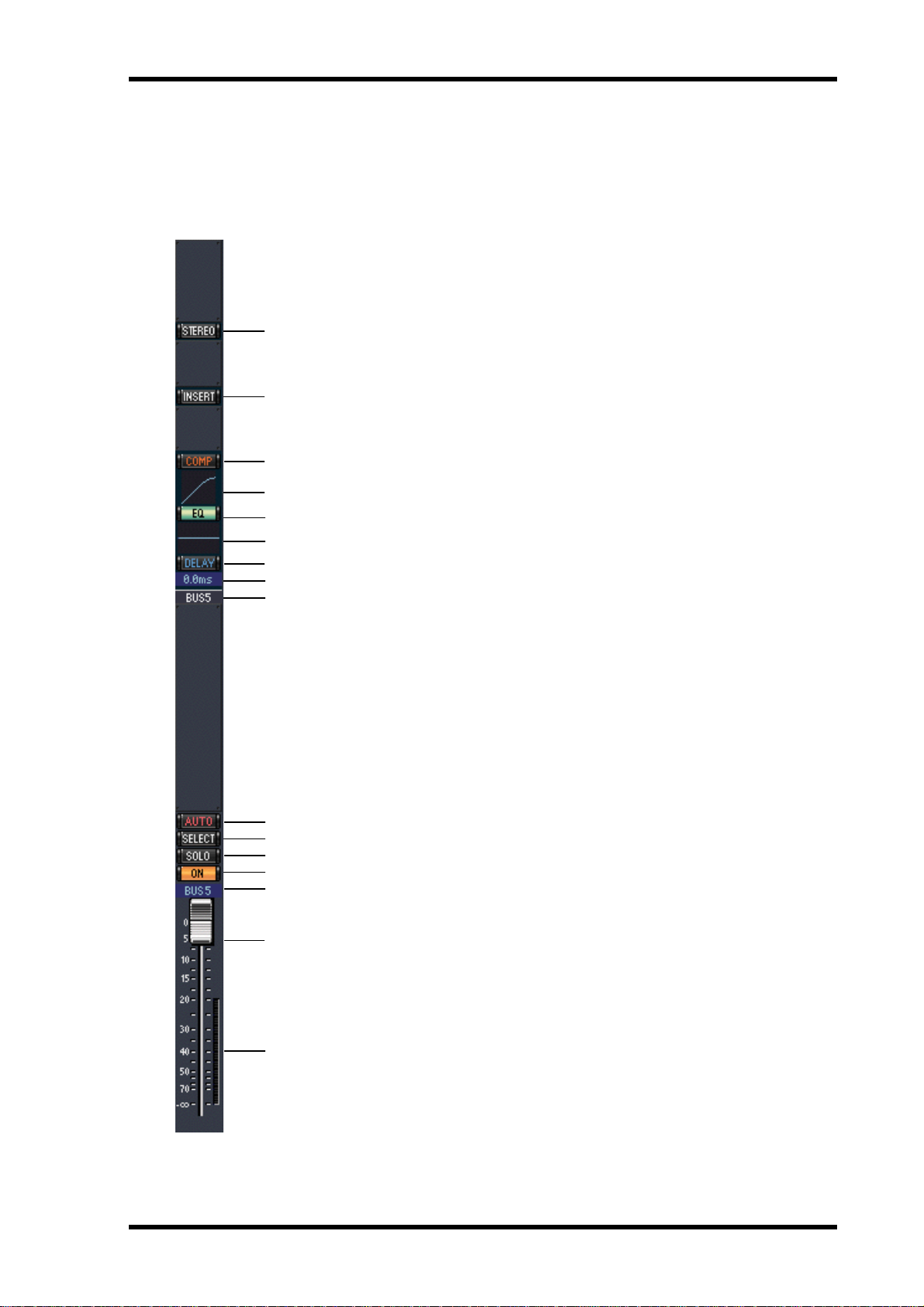
Canales de salida
Si selecciona Master Layer, se visualizan los canales Bus Out, Aux Send, y Matrix Send. A
continuación se muestra un canal de Bus Out. Los canales Aux Send y Matrix Send son
idénticos a excepción de que no tienen un botón STEREO.
1
2
C
D
5
6
7
8
I
Canales de salida 8
A Botón STEREO (sólo Bus Out)
Este botón se utiliza para direccionar el Bus Out a Stereo Out.
B Botón INSERT
Este botón se utiliza para activar y desactivar el Insert del Bus
Out.
C Botón COMP
Este botón se utiliza para activar y desactivar el compresor del
Bus Out.
D Curva de Compressor
Esta pantalla muestra la curva del compresor.
E Botón EQ
Este botón se utiliza para activar y desactivar el EQ del Bus Out.
F Curva de EQ
Esta pantalla muestra la curva del ecualizador, que se puede
ajustar arrastrando.
G Botón DELAY
Este botón se utiliza para activar y desactivar la función Delay
del Bus Out.
J
K
L
M
N
O
P
H Parámetro Delay
Este parámetro se utiliza para ajustar el tiempo delay de la
función Delay. Se pueden ajustar los tiempos de delay
arrastrando.
I Número de canal
El número del canal.
J Botón AUTO
Este botón visualiza el estado Automix de Bus Out.
K Botón SELECT
Este botón se utiliza para seleccionar el Bus Out.
L Botón SOLO
Este botón pone en solo el Bus Out. Cuando se ha aplicado en
solo Bus Out, se visualiza de color naranja.
M Botón ON
Este botón activa y desactiva el Bus Out. Cuando el canal se ha
activado se visualiza de color naranja.
N Nombre corto del canal
El nombre corto del canal. Para editar el nombre, haga clic en él
y escriba.
O Deslizador del canal
El deslizador del Bus Out.
P Contador del canal
Este contador visualiza el nivel de señal del Bus Out.
Studio Manager for DM2000 V1.1—Manual del Usuario
Page 12
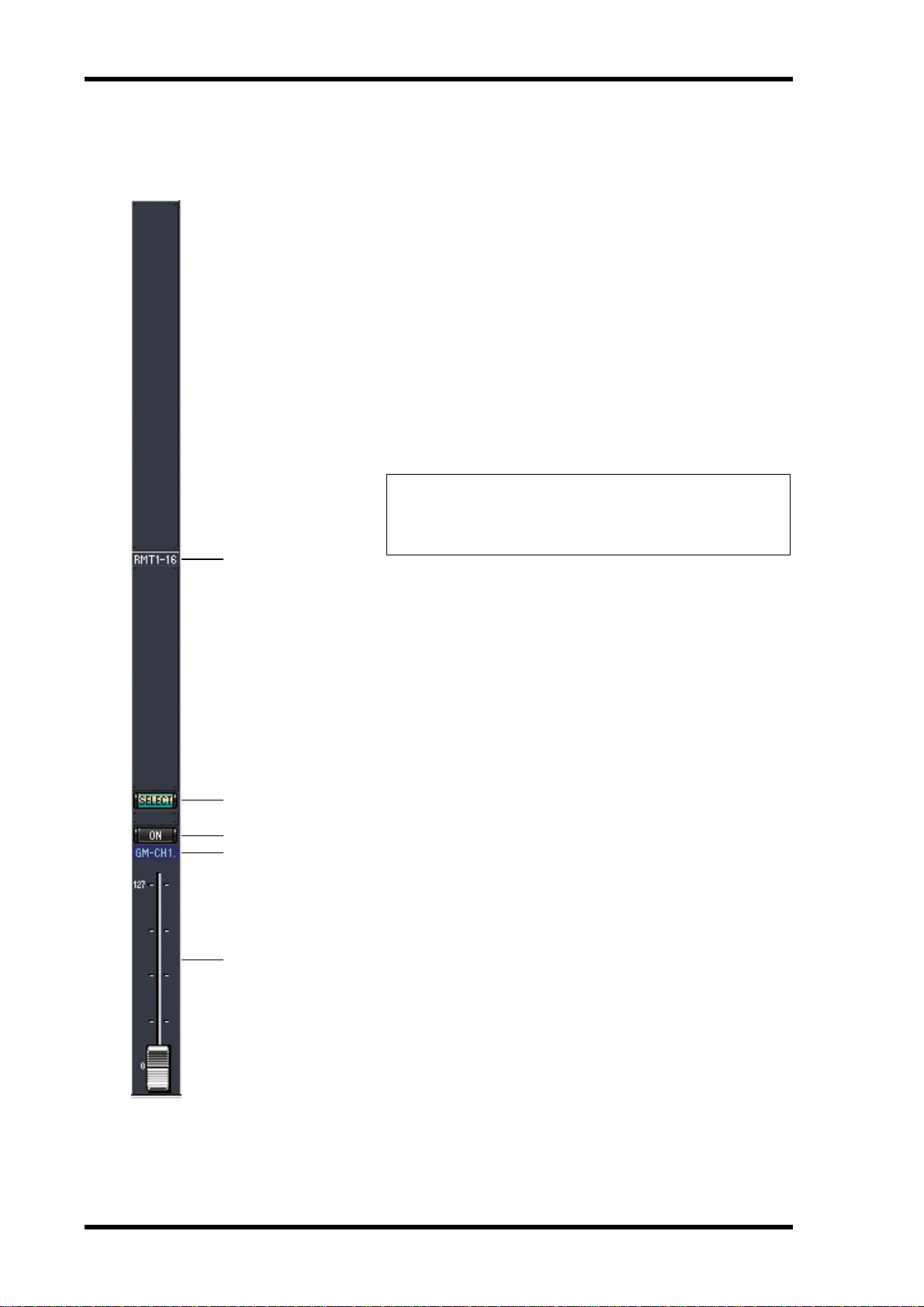
9 Capítulo 2—Ventana Console
Canales Remote
Si selecciona una capa Remote, se visualizan los canales Remote.
1
A Número de canal
El número del canal.
B Botón SELECT
Este botón se utiliza para seleccionar el canal remoto.
C Botón ON
Este botón activa y desactiva el canal remoto. Cuando el canal se
ha activado se visualiza de color naranja.
D Nombre corto del canal
El nombre corto de Remote Channel. Para editar el nombre,
haga clic en él y escriba.
E Deslizador del canal
El deslizador de Remote Channel.
Nota: Si el ajuste de destino remoto del DM2000 es distinto a User
Defined, los botones ON y los deslizadores de canal no tendrán
ningún efecto y el nombre del destino especificado se visualiza en
el nombre corto del canal.
2
C
D
5
Studio Manager for DM2000 V1.1—Manual del Usuario
Page 13

Ventana Selected Channel 10
3 Ventana Selected Channel
La venta Selected Channel le permite la edición detallada del canal seleccionado. Para abrir
la ventana Selected Channel, seleccione Selected Channel en el menú Windows.
La distribución de la ventana Selected Channel depende del canal seleccionado. Existen
cuatro variaciones.
• Input Channel (consulte a continuación)
• Bus Out (consulte la página 12)
• Aux Send (consulte la página 14)
• Matrix Send (consulte la página 16)
• Stereo Out (consulte la página 18)
• Remote Channel (Consulte la página 19)
Canales de Entrada
Ventana Selected Channel para los canales de entrada.
231564
879
A Sección CHANNEL SELECT, INPUT PATCH & LIBRARY
Los canales pueden seleccionarse haciendo clic en Channel ID y seleccionando en la lista
que aparece, o haciendo clic en los botones Channel Select izquierdo y derecho. El nombre
largo de canal se muestra debajo de Channel ID. Para editar el nombre, haga clic sobre él y
escriba. El parámetro INPUT PATCH se utiliza para seleccionar una fuente de entrada. Para
seleccionar una entrada, haga clic en el parámetro y selecciónela en la lista que se visualiza.
El botón LIBRARY abre la ventana Channel Library.
Studio Manager for DM2000 V1.1—Manual del Usuario
Page 14

11 Capítulo 3—Ventana Selected Channel
B Sección GATE
Esta sección contiene los controles y la pantalla gráfica Gate del canal de entrada seleccionado
actualmente. Estos controles se utilizan para ajustar los parámetros Range, Attack, Decay, y
Hold. El contador GR indica la reducción de gain que se aplica con Gate. El botón ON activa
y desactiva el Gate. El botón LINK enlaza el Gate del canal de entrada seleccionado
actualmente con el Gate de su canal complementario. El parámetro KEY IN se utiliza para
seleccionar una fuente de disparo para Gate. El botón LIBRARY abre la ventana Gate Library.
C Sección EQUALIZER
Esta sección contiene los controles EQ y la pantalla gráfica Gate del canal de entrada
seleccionado actualmente. Los controles giratorios se utilizan para ajustar el gain, la
frecuencia central y el Q de cada banda, así como el nivel de atenuación del pre-EQ. EQ
también se puede ajustar arrastrando la curva EQ de la gráfica del EQUALIZER. El botón
ON activa y desactiva EQ. Los botones TYPE seleccionan el tipo de EQ. El botón LIBRARY
abre la ventana EQ Library.
D Sección DELAY & PHASE
Esta sección contiene los controles de delay y de fase para el canal de entrada seleccionado
actualmente. Los controles giratorios se utilizan para ajustar el tiempo de delay, el gain de
feedback, y la mezcla de feedback. El botón ON activa y desactiva el Delay. El botón PHASE
invierte la fase de señal del canal.
E Sección Routing, pan & level
Esta sección contiene los controles de direccionamiento, de panoramización y de nivel y los
botones AUTO, SOLO y ON para el canal de entrada seleccionado actualmente. Los botones
ROUTING 1–8 se utilizan para direccionar el canal a las salidas Bus. El botón STEREO
direcciona el canal a Stereo Out. El botón DIRECT direcciona el canal a su Direct Out, y el
parámetro debajo de él selecciona un destino de Direct Out. El botón F.PAN activa y desactiva la
función Bus Out Follow Pan. El control PAN se utiliza para panoramizar el canal. El botón
AUTO muestra el estado de Automix. El botón SOLO se utiliza para individualizar el canal, el
botón ON para activar y desactivar el canal, y el deslizador del canal para ajustar el nivel del canal.
F Sección AUX SEND
Esta sección contiene los controles Aux Send para el canal de entrada seleccionado
actualmente. Utilice los controles giratorios para ajustar los niveles de Aux Send, y haga clic
en ellos para activar y desactivar los envíos Aux. Utilice el botón situado debajo de cada
control Aux Send para seleccionar el pre-deslizador o post-deslizador. En el modo Fixed,
este botón se utiliza para activar y desactivar los envíos Aux (el nivel se fija en nominal).
Cuando se emparejan los envíos Aux, aparece un icono con forma de corazón entre ellos, y
el control Aux Send impar- ajusta el nivel, mientras que el control par- funciona como un
control de panoramización.
G Sección COMPRESSOR
Esta sección contiene los controles de Compressor y muestra el gráfico del canal de entrada
seleccionado actualmente. Los controles giratorios se utilizan para ajustar los parámetros el
umbral, la proporción, el ataque, la liberación, el gain y el knee. El contador GR indica la
reducción de gain que se aplica con Compressor. El indicador OUT indica su nivel de salida. El
botón ON activa y desactiva Compressor. El botón LINK enlaza el Compressor del canal de
entrada seleccionado actualmente con el Compressor de su canal complementario. El
parámetro POSITION se utiliza para especificar la posición de Compressor en la ruta de señal.
El parámetro ORDER se utiliza para especificar el orden de Compressor e Insert cuando ambos
se insertan en la misma posición. El botón LIBRARY abre la ventana Compressor Library.
H Sección INSERT
Esta sección contiene los parámetros de Insert para el canal de entrada seleccionado actualmente.
El botón INSERT activa y desactiva el Insert. Los parámetros OUT e IN se utilizan para
especificar el destino de salida de inserción y el origen de entrada de inserción, respectivamente.
El parámetro POSITION se utiliza para especificar la posición de Insert en la ruta de señal.
Studio Manager for DM2000 V1.1—Manual del Usuario
Page 15

I Sección Pair, FADER GROUP & MUTE GROUP
Esta sección contiene las funciones de los grupos Pair, Fader y Mute para el canal
de entrada seleccionado actualmente. Haga clic en el icono con forma de corazón
para emparejar y desemparejar el canal con su canal adyacente. Utilice los botones
FADER GROUP para añadir el canal a los grupos Fader, y utilice los botones MUTE
GROUP para añadirlo a los grupos Mute.
Salidas Bus
Esta es la ventana Selected Channel para las salidas Bus.
Salidas Bus 12
1
2
34
765
A Sección CHANNEL SELECT
Los canales pueden seleccionarse haciendo clic en Channel ID y seleccionando en la lista
que aparece, o haciendo clic en los botones Channel Select izquierdo y derecho. El nombre
largo de canal se muestra debajo de Channel ID. El botón LIBRARY abre la ventana
Channel Library.
B Sección EQUALIZER
Esta sección contiene los controles de EQ y muestra el gráfico para el Bus Out seleccionado
actualmente. Su distribución es idéntica a la sección EQUALIZER para los canales de
entrada. Consulte “Sección EQUALIZER” en la página 11 para más información.
C Sección DELAY
Esta sección contiene los controles de delay para el Bus Out seleccionado actualmente. El
control giratorio se utiliza para ajustar el tiempo de delay, y el botón ON activa y desactiva
la función Delay.
Studio Manager for DM2000 V1.1—Manual del Usuario
Page 16

13 Capítulo 3—Ventana Selected Channel
D Sección TO STEREO & level
Esta sección contiene los controles TO STEREO y de nivel y los botones AUTO, SOLO y ON
para el Bus Out seleccionado actualmente. El botón TO STEREO dirige Bus Out a Stereo
Out, y los controles giratorios se utilizan para ajustar el nivel y la panoramización Bus to
Stereo. El botón AUTO muestra el estado de Automix. El botón SOLO se utiliza para
individualizar el Bus Out, el botón ON para activar y desactivar el Bus Out, y el deslizador
del canal para ajustar el nivel de Bus Out.
E Sección COMPRESSOR
Esta sección contiene los controles de Compressor y muestra el gráfico del Bus Out
seleccionado actualmente. Su distribución es idéntica a la sección COMPRESSOR para los
canales de entrada. Consulte “Sección COMPRESSOR” en la página 11 para más
información.
F Sección INSERT
Esta sección contiene los parámetros de Insert para el Bus Out seleccionado actualmente. El
botón INSERT activa y desactiva el Insert. Los parámetros OUT e IN se utilizan para
seleccionar el destino de salida de inserción y el origen de entrada de inserción,
respectivamente. El parámetro POSITION se utiliza para especificar la posición de Insert en
la ruta de señal.
G Sección Pair, FADER GROUP & MUTE GROUP
Esta sección contiene las funciones de los grupos Pair, Fader y Mute para el Bus Out
seleccionado actualmente. Haga clic en el icono con forma de corazón para emparejar y
desemparejar el canal con su canal adyacente. Utilice los botones FADER GROUP para
añadir el canal a los grupos Fader, y utilice los botones MUTE GROUP para añadirlo a los
grupos Mute.
Studio Manager for DM2000 V1.1—Manual del Usuario
Page 17

Envíos Aux
Esta es la ventana Selected Channel para los envíos Aux.
Envíos Aux 14
1
23
4
5
6
7
A Sección CHANNEL SELECT
Los canales pueden seleccionarse haciendo clic en Channel ID y seleccionando en la lista
que aparece, o haciendo clic en los botones Channel Select izquierdo y derecho. El nombre
largo de canal se muestra debajo de Channel ID. El botón LIBRARY abre la ventana
Channel Library.
B Sección EQUALIZER
Esta sección contiene los controles de EQ y muestra el gráfico del Aux Send seleccionado
actualmente. Su distribución es idéntica a la sección EQUALIZER para los canales de
entrada. Consulte “Sección EQUALIZER” en la página 11 para más información.
C Sección DELAY
Esta sección contiene los controles de delay para el Aux Send seleccionado actualmente. El
control giratorio se utiliza para ajustar el tiempo de delay, y el botón ON activa y desactiva
la función Delay.
D Sección Aux Send level
Esta sección contiene los botones AUTO, SOLO y ON y el deslizador de canal para el Aux
Send seleccionado actualmente.
E Sección COMPRESSOR
Esta sección contiene los controles de Compressor y muestra el gráfico del Aux Send
seleccionado actualmente. Su distribución es idéntica a la sección COMPRESSOR para los
canales de entrada. Consulte “Sección COMPRESSOR” en la página 11 para más
información.
Studio Manager for DM2000 V1.1—Manual del Usuario
Page 18

15 Capítulo 3—Ventana Selected Channel
F Sección INSERT
Esta sección contiene los parámetros de Insert para el Aux Send seleccionado actualmente.
El botón INSERT activa y desactiva el Insert. Los parámetros OUT e IN se utilizan para
especificar el destino de salida de inserción y el origen de entrada de inserción,
respectivamente. El parámetro POSITION se utiliza para especificar la posición de Insert en
la ruta de señal.
G Sección Pair, FADER GROUP & MUTE GROUP
Esta sección contiene las funciones de los grupos Pair, Fader y Mute para el Aux Send
seleccionado actualmente. Haga clic en el icono con forma de corazón para emparejar y
desemparejar el canal con su canal adyacente. Utilice los botones FADER GROUP para
añadir el canal a los grupos Fader, y utilice los botones MUTE GROUP para añadirlo a los
grupos Mute.
Studio Manager for DM2000 V1.1—Manual del Usuario
Page 19

Envíos Matrix
2
7
6
89
143
J
5
Esta es la ventana Selected Channel para los envíos Matrix.
Envíos Matrix 16
A Sección AUX
Esta sección contiene los controles Aux Send-a-Matrix Send para el Matrix Send
seleccionado actualmente. Los controles giratorios se utilizan para ajustar el nivel y
panoramización de Aux Send-a-Matrix Send. Se visualiza un icono con forma de corazón
entre los envíos Aux emparejados.
B Sección BUS
Esta sección contiene los controles Bus Out-a-Matrix Send para el Matrix Send
seleccionado actualmente. Los controles giratorios se utilizan para ajustar los niveles y
panoramización de Bus Out-a-Matrix Send. Se visualiza un icono con forma de corazón
entre las salidas Bus emparejadas.
C Sección CHANNEL SELECT
Los canales pueden seleccionarse haciendo clic en Channel ID y seleccionando en la lista que
aparece, o haciendo clic en los botones Channel Select izquierdo y derecho. El nombre largo de
canal se muestra debajo de Channel ID. El botón LIBRARY abre la ventana Channel Library.
D Sección EQUALIZER
Esta sección contiene los controles de EQ y muestra el gráfico del Matrix Send seleccionado
actualmente. Su distribución es idéntica a la sección EQUALIZER para los canales de
entrada. Consulte “Sección EQUALIZER” en la página 11 para más información.
E Sección DELAY
Esta sección contiene los controles de delay para el Matrix Send seleccionado actualmente.
El control giratorio se utiliza para ajustar el tiempo de delay, y el botón ON activa y
desactiva la función Delay.
Studio Manager for DM2000 V1.1—Manual del Usuario
Page 20

17 Capítulo 3—Ventana Selected Channel
F Sección del nivel de Matrix Send
Esta sección contiene el control de balance, los botones AUTO, SOLO y ON y el deslizador
de canal para el Matrix Send seleccionado actualmente.
G Sección STEREO
Esta sección contiene los controles Stereo Out-a-Matrix Send para el Matrix Send
seleccionado actualmente. Los controles giratorios se utilizan para ajustar el nivel y
panoramización de Stereo Out-a-Matrix Send.
H Sección COMPRESSOR
Esta sección contiene los controles de Compressor y muestra el gráfico del Matrix Send
seleccionado actualmente. Su distribución es idéntica a la sección COMPRESSOR para los
canales de entrada, excepto el botón LINK, que no aparece. Consulte “Sección
COMPRESSOR” en la página 11 para más información.
I Sección INSERT
Esta sección contiene los parámetros de Insert para el Matrix Send seleccionado
actualmente. El botón INSERT activa y desactiva el Insert. Los parámetros OUT e IN se
utilizan para especificar el destino de salida de inserción y el origen de entrada de inserción,
respectivamente. El parámetro POSITION se utiliza para especificar la posición de Insert en
la ruta de señal.
J Sección FADER GROUP & MUTE GROUP
Esta sección contiene las funciones de los grupos Fader y Mute para el Matrix Send
seleccionado actualmente. Utilice los botones FADER GROUP para añadir el canal a los
grupos Fader, y utilice los botones MUTE GROUP para añadirlo a los grupos Mute.
Studio Manager for DM2000 V1.1—Manual del Usuario
Page 21

Stereo Out
Esta es la ventana Selected Channel para Stereo Out.
Stereo Out 18
1
23
4
5
6
7
A Sección CHANNEL SELECT
Los canales pueden seleccionarse haciendo clic en Channel ID y seleccionando en la lista
que aparece, o haciendo clic en los botones Channel Select izquierdo y derecho. El nombre
largo de canal se muestra debajo de Channel ID. El botón LIBRARY abre la ventana
Channel Library.
B Sección EQUALIZER
Esta sección contiene los controles de EQ y muestra el gráfico para Stereo Out. Su
distribución es idéntica a la sección EQUALIZER para los canales de entrada. Consulte
“Sección EQUALIZER” en la página 11 para más información.
C Sección DELAY
Esta sección contiene los controles de delay para Stereo Out. El control giratorio se utiliza
para ajustar el tiempo de delay, y el botón ON activa y desactiva la función Delay.
D Sección Balance & level
Esta sección contiene el control de balance, los botones AUTO y ON, y el deslizador de canal
para Stereo Out.
E Sección COMPRESSOR
Esta sección contiene los controles de Compressor y muestra el gráfico del Stereo Out
seleccionado actualmente. Su distribución es idéntica a la sección COMPRESSOR para los
canales de entrada, excepto el botón LINK, que no aparece. Consulte “Sección
COMPRESSOR” en la página 11 para más información.
Studio Manager for DM2000 V1.1—Manual del Usuario
Page 22

19 Capítulo 3—Ventana Selected Channel
F Sección INSERT
Esta sección contiene los parámetros de Insert para Stereo Out. El botón INSERT activa y
desactiva el Insert. Los parámetros OUT e IN se utilizan para especificar el destino de salida
de inserción y el origen de entrada de inserción, respectivamente. El parámetro POSITION
se utiliza para especificar la posición de Insert en la ruta de señal.
G Sección FADER GROUP & MUTE GROUP
Esta sección contiene las funciones de los grupos Fader y Mute para Stereo Out. Utilice los
botones FADER GROUP para añadir Stereo Out a los grupos Fader, y utilice los botones
MUTE GROUP para añadirlo a los grupos Mute.
Canales Remote
Esta es la ventana Selected Channel para los
canales Remote.
A Sección CHANNEL SELECT
Los canales pueden seleccionarse haciendo
clic en Channel ID y seleccionando en la lista
que aparece, o haciendo clic en los botones
Channel Select izquierdo y derecho. El
nombre largo de canal se muestra debajo de
Channel ID.
B Sección Remote Channel Level
Esta sección contiene el botón ON y el
deslizador de canal para el Remote Channel
seleccionado actualmente.
Nota: Si el ajuste de destino remoto del
DM2000 es distinto a User Defined, los
botones ON y los deslizadores de canal no
tendrán ningún efecto, y el nombre del
destino especificado se muestra debajo de la
ID de canal.
1
2
Studio Manager for DM2000 V1.1—Manual del Usuario
Page 23

4 Ventana Library
La ventana Library permite controlar y gestionar las escenas y bibliotecas del DM2000.
Además, las escenas y bibliotecas pueden guardarse en el disco del ordenador.
La ventana Library permite acceder a las siguientes bibliotecas:
Biblioteca Cómo abrirla
Scene Seleccione Library en el menú Windows
Channel
Equalizer
Gate
Compressor
Effects Botón LIBRARY en la ventana Effects Editor
GEQ Botón LIBRARY en la ventana GEQ Editor
Input Patch
Output Patch
La composición de la ventana Library es la misma sea cual sea la biblioteca seleccionada (a
continuación se muestra la biblioteca Compressor). La ventana Library consta de dos
paneles. El panel de la izquierda muestra una lista de las memorias en el archivo Library
abierto actualmente. El panel de la derecha muestra una lista de las memorias del DM2000.
Las memorias pueden copiarse entre el DM2000 y el archivo Library arrastrándolos de
panel a panel. Las memorias pueden copiarse u ordenarse dentro del DM2000, o el archivo
Library arrastrándolos dentro del mismo panel. Cuando una memoria se suelta sobre otra
memoria, se copia. Cuando una memoria se suelta entre dos memorias, se mueve (es decir,
se ordena). El contenido de la memoria puede intercambiarse manteniendo pulsada la tecla
Mayús mientras arrastra. En cualquier caso, se sobrescribe el contenido de la memoria de
destino. Para editar un título de memoria, haga clic y escriba.
Botones LIBRARY en la ventana Selected Channel
Botones LIBRARY en la ventana Patch Editor
Ventana Library 20
12 3 4 5
8
A File name
Este es el nombre del archivo Library abierto actualmente.
B Botón OPEN
Este botón se utiliza para abrir archivos de Library.
6
7
KJ9
Studio Manager for DM2000 V1.1—Manual del Usuario
Page 24

21 Capítulo 4—Ventana Library
C Botón CLOSE
Este botón se utiliza para cerrar el archivo Library abierto actualmente.
D Botón SAVE
Este botón se utiliza para guardar el archivo Library abierto actualmente.
E Botón SAVE AS
Este botón se utiliza para guardar el archivo Library abierto actualmente con un nombre
distinto.
F Botón RECALL
Este botón se utiliza para recuperar la memoria seleccionada.
G Botón STORE
Este botón se utiliza para guardar en la memoria seleccionada.
H Panel FILE
Este panel muestra las memorias del archivo Library abierto actualmente.
I Panel DM2000 INTERNAL DATA
Este panel muestra las memorias del DM2000 en la Library seleccionada actualmente.
J Botón CLEAR
Este botón borra el contenido de la memoria seleccionada.
K Botón UNDO
Este botón deshace la última operación de recuperación, guardado, copia, borrado,
intercambio o titulación.
Studio Manager for DM2000 V1.1—Manual del Usuario
Page 25

5 Ventana Patch Editor
La ventana Patch Editor se utiliza para aplicar patches a entradas, salidas, Inserts, efectos y
salidas Direct. Consta de cinco páginas, que se seleccionan haciendo clic en las fichas de la
parte superior de la ventana. Para abrir la ventana Patch Editor, seleccione Patch Editor en
el menú Windows.
Página Input Patch
Ventana Patch Editor 22
1
2
3
4
5
6
A IDs de canal
Estas son las IDs de canal.
B Nombres largos de canal
Éstos son los nombres largos de canal. Para editar un nombre, haga clic en él y escriba.
C Botón AUTO SETUP
Si hace clic en este botón recupera los valores iniciales de los patches de esta página.
D Botón ALL CLEAR
Este botón borra todos los patches de esta página.
E Botón LIBRARY
Este botón abre la ventana Input Patch Library.
Studio Manager for DM2000 V1.1—Manual del Usuario
Page 26

23 Capítulo 5—Ventana Patch Editor
F Patchbay
El patchbay se utiliza para aplicar patches de puertos de entrada a los canales de entrada. Los
patches activos se indican con un punto azul. Para crear un patch, haga clic en un cuadrado.
Para deshacer un patch, haga clic en un punto azul.
Página Output Patch
1
2
3
4
5
A IDs de canal
Estas son las IDs de canal.
B Nombres largos de canal
Éstos son los nombres largos de canal. Para editar un nombre, haga clic en él y escriba.
C Botón AUTO SETUP
Si hace clic en este botón recupera los valores iniciales de los patches de esta página.
D Botón ALL CLEAR
Este botón borra todos los patches de esta página.
E Botón LIBRARY
Este botón abre la ventana Output Patch Library.
F Patchbay
El patchbay se utiliza para aplicar patches de puertos de salida a los canales de salida. Los
patches activos se indican con un punto rojo. Para crear un patch, haga clic en un cuadrado.
Para deshacer un patch, haga clic en un punto rojo.
Studio Manager for DM2000 V1.1—Manual del Usuario
6
Page 27

Página Insert Patch
Página Insert Patch 24
12
3
4
5
A IDs de canal
Estas son las IDs de canal.
B Nombres largos de canal
Éstos son los nombres largos de canal. Para editar un nombre, haga clic en él y escriba.
C Botones LIBRARY
Estos botones abren las ventanas Input y Output Patch Library.
D Insert Out Patchbay
Este patchbay se utiliza para aplicar patches de los puertos de salida a las salidas Insert de los
canales de entrada, salidas Bus, envíos Aux, envíos Matrix y Stereo Out. Los patches activos
se indican con un punto rojo. Para crear un patch, haga clic en un cuadrado. Para deshacer
un patch, haga clic en un punto rojo.
E Insert In Patchbay
Este patchbay se utiliza para aplicar patches de los puertos de entrada a las entradas Insert
de los canales de entrada, salidas Bus, envíos Aux, envíos Matrix y Stereo Out. Los patches
activos se indican con un punto azul. Para crear un patch, haga clic en un cuadrado. Para
deshacer un patch, haga clic en un punto azul.
Studio Manager for DM2000 V1.1—Manual del Usuario
Page 28

25 Capítulo 5—Ventana Patch Editor
Página Effect Patch
1
2
3
A Entradas de los procesadores de efectos #1 y #2
Estos parámetros se utilizan para seleccionar orígenes de entrada para los procesadores de
efectos internos #1 y #2.
B Botón LIBRARY
Este botón abre la ventana Input Patch Library.
C Entradas de los procesadores de efectos 3–8
Estos parámetros se utilizan para seleccionar orígenes de entrada para los procesadores de
efectos internos 3–8.
Studio Manager for DM2000 V1.1—Manual del Usuario
Page 29

Página Direct Out Patch
Página Direct Out Patch 26
1
2
3
4
A IDs de canal
Estas son las IDs de canal.
B Nombres largos de canal
Éstos son los nombres largos de canal. Para editar un nombre, haga clic en él y escriba.
C Botón LIBRARY
Este botón abre la ventana Output Patch Library.
D Patchbay
El patchbay se utiliza para aplicar patches de puertos de salida a las salidas Direct. Los
patches activos se indican con un punto rojo. Para crear un patch, haga clic en un cuadrado.
Para deshacer un patch, haga clic en un punto rojo.
Studio Manager for DM2000 V1.1—Manual del Usuario
Page 30

27 Capítulo 6—Ventana Surround Editor
6 Ventana Surround Editor
La ventana Surround Editor permite editar la posición de panoramización surround del
canal de entrada seleccionado actualmente. Para abrir la ventana Surround Editor,
seleccione Surround Editor en el menú Windows.
1
2
3
4
5
6
A Sección CHANNEL SELECT
Los canales pueden seleccionarse haciendo clic en Channel ID y seleccionando en la lista
que aparece, o haciendo clic en los botones Channel Select izquierdo y derecho. El nombre
largo de canal se muestra debajo de Channel ID. Para editar el nombre, haga clic sobre él y
escriba.
B Gráfico de panoramización surround
El punto verde de este gráfico indica la posición de panoramización surround para el canal
de entrada seleccionado actualmente. La panoramización surround se puede ajustar
arrastrando el punto.
C Indicador SURROUND MODE
Indica el modo Surround seleccionado actualmente. STEREO, 3-1, o 5.1.
D Posición de panoramización surround
Se trata de la posición de panoramización surround actual.
E Control DIV
Este control giratorio ajusta la cantidad de divergencia (es decir, cómo se envía la señal
Center a los canales izquierdo, derecho y central).
F Control LFE
Este control giratorio ajusta el nivel del canal LFE.
Studio Manager for DM2000 V1.1—Manual del Usuario
Page 31

7 Ventana Effect Editor
La ventana Effect Editor permite editar los procesadores de efectos internos. Para abrir la
ventana Effect Editor, seleccione Effect Editor en el menú Windows.
Ventana Effect Editor 28
21
C
6
4
5
A Selección del procesador de efectos
Estos botones se utilizan para seleccionar los procesadores de efectos internos.
B Sección de selección de efectos
EFFECT NAME, TYPE e IN/OUT son el nombre, tipo y configuración de E/S del efecto
recuperado en el procesador de efectos seleccionado actualmente. Para editar EFFECT
NAME, haga clic en él y escriba. El botón LIBRARY abre la ventana Effects Library.
C Contadores
Son contadores de salida para el procesador de efectos seleccionado actualmente.
D Sección de parámetros de efecto
Esta sección contiene los distintos controles, botones y pantallas de efectos. Su composición
depende del tipo de efecto seleccionado.
E Control MIX BALANCE
Este control se utiliza para ajustar el balance entre las señales húmeda y seca. Cuando está
ajustado a 0, sólo se oye la señal seca. Cuando está ajustado a 100, sólo se oye la señal
húmeda.
F Botón BYPASS
Esté botón se utiliza para desviar el procesador de efectos seleccionado actualmente.
Studio Manager for DM2000 V1.1—Manual del Usuario
Page 32

29 Capítulo 8—Ventana GEQ Editor
8 Ventana GEQ Editor
La ventana GEQ Editor permite editar los GEQs. Para abrir la ventana GEQ Editor,
seleccione GEQ Editor en el menú Windows.
2 31
4
5
7 98
A Parámetro MODULE
Este parámetro se utiliza para seleccionar los GEQs.
B Parámetro INSERT
Este parámetro se utiliza para seleccionar el punto de inserción para el GEQ seleccionado
actualmente.
6
C Botones LINK
Estos botones se utilizan para enlazar el GEQ seleccionado actualmente con otros GEQs. Si
hace clic en un botón, los ajustes del GEQ seleccionado actualmente se copian en el otro
GEQ. Los botones de los GEQs que ya están enlazados no están disponibles.
D Pantalla GEQ
Muestra los ajustes del GEQ seleccionado actualmente.
E Botón LIBRARY
Este botón abre la ventana GEQ Library.
F Botón GEQ ON
Este botón se utiliza para activar y desactivar el GEQ seleccionado actualmente. Aparece en
verde si el GEQ está activado.
G Controles GEQ
Estos deslizadores se utilizan para impulsar y cortar el nivel de cada banda.
H Botones LIMIT
Estos botones determinan la cantidad máxima de impulso y corte para el GEQ seleccionado
actualmente.
I Botón EQ FLAT
Este botón reinicia todos los deslizadores a 0 dB.
Studio Manager for DM2000 V1.1—Manual del Usuario
Page 33

Ventana Timecode Counter 30
9 Ventana Timecode Counter
La ventana Timecode Counter muestra la posición del código de tiempo actual en horas,
minutos, segundos y marcos, o en compases, tiempos y relojes MIDI, según el origen de
código de tiempo especificado. Funciona al unísono con los contadores de código de
tiempo de las páginas Automix Main y Memory del DM2000.
Studio Manager for DM2000 V1.1—Manual del Usuario
Page 34

31 Capítulo 10—Combinaciones de teclas
10 Combinaciones de teclas
Menú File
Windows Macintosh Acción
CTRL+N
CTRL+O
CTRL+S
Menú Windows
Windows Macintosh Acción
CTRL+W
CTRL+ALT+W
CTRL+1
CTRL+2
CTRL+3
CTRL+4
CTRL+5
CTRL+6
CTRL+7
-N
-O
-S
-W
-Opción-W
-1
-2
-3
-4
-5
-6
-7
Crea una nueva sesión
Abre una Sesión grabada previamente
Guarda la Sesión actual
Cierra la primera ventana excepto la ventana Console
Cierra todas las ventanas excepto la ventana Console
Abre la ventana Selected Channel
Abre la ventana Library
Abre la ventana Patch Editor
Abre la ventana Surround Editor
Abre la ventana Timecode Counter
Abre la ventana Effect Editor
Abre la ventana Graphic Equalizer Editor
Studio Manager for DM2000 V1.1—Manual del Usuario
Page 35

32
Índice
A
Abrir sesiones 3
All Lib, sincronización 3
Aplicar patches 22
B
Biblioteca Channel 20
Biblioteca Compressor 20
Biblioteca Effects 20
Biblioteca EQ 20
Biblioteca Gate 20
Biblioteca GEQ 20
Biblioteca Input Patch 20
Biblioteca Output Patch 20
Biblioteca Scene 20
Botón ALL CLEAR 22, 23
Botón AUTO 6, 7, 8, 11, 13, 14, 17, 18
Botón AUTO SETUP 22, 23
Botón BYPASS 28
Botón CLEAR 21
Botón CLOSE 21
Botón COMP 5, 8
Botón DELAY 5, 8
Botón DIRECT 5, 11
Botón EQ 5, 8
Botón EQ FLAT 29
Botón F.PAN 11
Botón GATE 5
Botón GEQ ON 29
Botón INSERT 5, 8, 11, 13, 15, 17, 19
Botón LIBRARY 10, 12, 14, 16, 18, 22, 23, 24, 25, 26, 29
Botón ON 6, 7, 8, 9, 11, 13, 14, 17, 18, 19
Botón OPEN 20
Botón PHASE 5, 11
Botón RECALL 21
Botón SAVE 21
Botón SAVE AS 21
Botón SELECT 6, 7, 8, 9
Botón SOLO 6, 8, 11, 13, 14, 17
Botón STEREO 5, 7, 8, 11
Botón STORE 21
Botón SURR 7
Botón TYPE I 11, 12, 14, 16, 18
Botón TYPE II 11, 12, 14, 16, 18
Botón UNDO 21
Botones FADER GROUP 12, 13, 15, 17, 19
Botones LAYER 7
Botones LIMIT 29
Botones LINK 29
Botones MUTE GROUP 12, 13, 15, 17, 19
Botones Pre/post 11
Botones ROUTING 5, 11
C
Canales de entrada
ventana Console
Canales de salida 8
Canales Remote
5
ventana Console
ventana del canal seleccionado 19
CHANNEL SELECT 10, 12, 14, 16, 18, 19, 27
Channel Select, preferencia 2
Combinaciones de teclas 31
Combinaciones, teclas 31
COMPRESSOR 11, 13, 14, 17, 18
Configurar Studio Manager 1
Confirmation, preferencia 2
Console Device ID, preferencia 2
Console–>PC, selección de canal 2
Console–>PC, selección de capa 3
Console–>PC, sincronización 3
Contador del canal 7, 8
Contadores 7, 28
Control ATT 12, 14, 16, 18
Control BAL 17, 18
Control DIV 27
Control LFE 6, 27
Control MIX BALANCE 28
Control PAN 6, 11
Crear nuevas sesiones 3
Curva de EQ 5, 8, 11, 12, 14, 16, 18
Curva del compresor 5, 8, 11, 13, 14, 17, 18
Curva Gate 11
9
D
Deslizador de canal 7, 8, 9, 11, 13, 14, 17, 18, 19
E
EFFECT NAME 28
EFFECT No. 28
EFFECT TYPE 28
Envíos Aux
ventana Console
ventana del canal seleccionado 11
Envíos Matrix
ventana Console
ventana del canal seleccionado 16
6
8
G
GATE 11
Gráfico de panoramización surround 27
Guardar sesiones 3
I
Icono Pair 12, 13, 15
Indicador Offline 1
Indicador Online 1
Indicador SURROUND MODE 27
Indicadores de apertura/cierre del Gate 5
Iniciar Studio Manager 1
Input Channels
ventana del canal seleccionado
INPUT PATCH 10
INSERT, GEQ 29
10
L
Layer Select, preferencia 3
Studio Manager for DM2000 V1.1—Manual del Usuario
Page 36

33
M
Maestros de Aux Send
ventana Console
ventana del canal seleccionado 14
8
N
Nivel y panoramización de Aux Send a Matrix Send 16
Nivel y panoramización de Bus Out a Matrix Send 16
Nivel y panoramización de Stereo Out a Matrix Send 17
Nuevas sesiones 3
O
OMS MIDI Setup 1
OMS Studio Setup 1
P
Página Direct out patch 26
Página Effect patch 25
Página Input patch 22
Página Insert patch 24
Página Output patch 23
Página web de Yamaha i
PAN CONTROL 7
Panel DM2000 INTERNAL DATA 21
Panel FILE 21
Pantalla Pan/Aux Send 6
Parámetro Delay 6, 8
Parámetro Direct Out 5, 11
Parámetro MODULE 29
Parámetro SOURCE 5
Patch confirmation 2
Patchbay 23, 24, 26
PC–>Console, selección de canal 2
PC–>Console, selección de capa 3
PC–>Console, sincronización 3
Posición de panoramización surround 27
Puerto de entrada 1
Puerto de salida 1
Puertos, seleccionar 1
ventana del canal seleccionado 18
Store confirmation 2
U
Umbral de Gate 5
V
Ventana Console 4
Ventana Effect editor 28
Ventana GEQ editor 29
Ventana Library 20
Ventana Patch editor 22
Ventana Setup 2
Ventana Surround editor 27
Ventana Timecode counter 30
R
Recall confirmation 2
Resincronizar el Studio Manager 3
Run MIDI in background 1
S
Salidas Bus
ventana Console
ventana del canal seleccionado 12
Salir de Studio Manager 1
Sección DELAY 11, 12, 14, 16, 18
Sección EQUALIZER 11, 12, 14, 16, 18
Sección INSERT 11, 13, 15, 17, 19
Sección Master 7
Sección TO STEREO 13
Sesiones 3
Sincronizar el Studio Manager 3
Stereo Out
ventana Console
Studio Manager for DM2000 V1.1—Manual del Usuario
8
7
Page 37

YAMAHA CORPORATION
R0 IP Pro Audio & Digital Musical Instrument Division
P.O. Box 3, Hamamatsu, 430-8651, Japan
